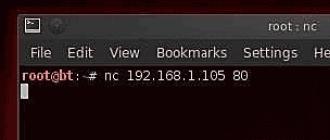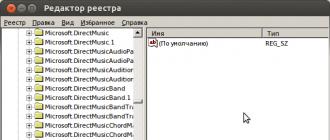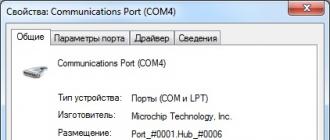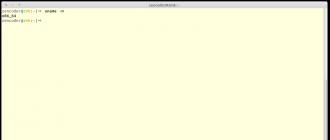Android smartfon yoki planshet - bu turli usullarda ishlatilishi mumkin bo'lgan juda ko'p qirrali qurilma. Bugun biz sizga Android-da Linux-ning oddiy ish stoli versiyasini qanday ishlatishni ko'rsatamiz - bu juda oddiy, root-ni talab qilmaydi va Android-ga hech qanday xalaqit bermaydi.

Linuxni turli distributivlar ko'rinishida o'rnatishning bir necha yo'li mavjud (masalan, Ubuntu). Biroq, biz Debian-ga asoslangan Linux-ning asosiy, xom versiyasini smartfon yoki planshetimizga rootsiz tezda o'rnatishning eng oson yo'lini ko'rsatamiz. Shuningdek, biz sizga matn muharriri, grafik muharriri va veb-brauzer kabi dasturlarni qanday o'rnatishni ko'rsatamiz.
Operatsiya butunlay xavfsiz, Android fayllari o'zgartirilmaydi. Linuxni o'rnatish smartfondagi asl mobil tizimimizga ta'sir qilmaydi, Linux telefoningiz/planshetingizdagi boshqa dastur bo'lib qoladi, uni istalgan vaqtda olib tashlashimiz mumkin. Bizga telefonning ichki xotirasida taxminan 600 MB bo'sh joy kerak bo'lgan yagona narsa.
Debian Noroot ilovasi tufayli butun o'rnatish avtomatlashtirilgan. Bu sizga barcha kerakli fayllarni bir zumda yuklab olish va ularni Android-ga o'rnatish imkonini beradi. Linux boshqa Android ilovasi sifatida paydo bo'ladi va istalgan vaqtda ishga tushirilishi yoki yopilishi mumkin.
Debian Noroot-ni yuklab oling
Yuqoridagi havoladan dasturni yuklab olamiz. Ilovaning o'zi Play Store'da taxminan o'nlab megabaytni egallaydi, lekin biz hali ham 200 MB ga yaqin Linux fayllarini keyinroq yuklab olamiz, shuning uchun Wi-Fi orqali internetga ulanishni unutmang.

Ilovani yuklab olgandan so'ng, biz uni ishga tushiramiz. Ilova yuqorida ko'rsatilgan 200 MB hajmni yuklab olishi va o'ramdan chiqarilgandan so'ng telefon xotirasida taxminan 600 MB joy egallashi haqida xabar paydo bo'ladi. Biz telefonda etarli bo'sh joy mavjudligiga yana bir bor ishonch hosil qilamiz va biz Wi-Fi orqali Internetga ulanamiz. OK tugmasini bosgandan so'ng, dastur sizdan giroskopni kalibrlashni ham so'raydi - biz telefonni tekis yuzaga qo'yib, operatsiya tugashini kutishimiz kerak.

Debian Noroot endi kerakli fayllarni yuklab oladi va keyin ularni avtomatik ravishda chiqarib oladi - bu internetga ulanish tezligiga va fayllar telefoningizda qanchalik tez chiqarilishiga qarab bir necha daqiqadan bir necha daqiqagacha davom etishi mumkin. Amaliyot tugallangach, Linux avtomatik ravishda ishga tushadi.
Androidda Linuxdan foydalanish
Bu Linuxning juda oddiy versiyasi bo'lib, hech qanday qo'shimcha dasturiy ta'minotdan mahrum - bizda faqat ishlaydigan tizim bor, qolganlarini o'zimiz o'rnatishimiz kerak.
Barmog'ingizni ekran bo'ylab harakatlantirish orqali sichqoncha kursorini harakatlantirasiz. Ekranga tegish sichqonchaning chap tugmachasini bosishni taqlid qiladi. Klaviatura telefon qopqog'idagi jismoniy "Bekor qilish" tugmasi yordamida chiqariladi. Agar bizda jismoniy tugmalar o'rniga virtual tugmalar bo'lsa, barmog'imizni ekranning yuqori chetidan pastga siljitish orqali ularni bosishimiz kerak.

Endi biz tizim paketlarini yangilashimiz va eng kerakli dasturlarni o'rnatishga o'tishimiz mumkin.
Tizim fayllarini yangilash va dasturlarni o'rnatish
Biz bu erda Ubuntu kabi ilovalarga ega kichik do'konni topa olmaymiz - biz terminal va tegishli buyruqlar yordamida hamma narsani o'rnatishimiz kerak. Biroq, bu qiyin emas. Ish stolida siz "Root Terminal" belgisini topasiz - biz uni ishga tushiramiz.
Terminal oynasi paydo bo'ladi - endi biz klaviaturani kengaytiramiz va quyidagi buyruqni kiritamiz:
apt-get yangilanishi
Buni virtual klaviaturadagi "Enter" tugmasi yordamida tasdiqlaymiz. Bu sizga veb-brauzer dasturlarini keyingi o'rnatish va ishga tushirish uchun zarur bo'lgan tegishli tizim paketlarini yuklab olish va o'rnatish imkonini beradi.
Yangilashdan so'ng biz dasturlarni o'rnatishni davom ettirishimiz mumkin. Biz buni yuqoridagiga o'xshash buyruq yordamida qilamiz va dastur paketi nomini ham kiritamiz. Masalan, IceWeasel brauzerini (Firefox-ga asoslangan brauzer) o'rnatish uchun quyidagi buyruqni kiriting:
apt-get install iceweasel

Terminal kiritishni tasdiqlaganingizdan so'ng, terminal serverga ulanadi va paketni yuklab olish va o'rnatishni boshlaydi. O'rnatmoqchi bo'lgan "t" ("Ha") harfi bilan tasdiqlashingiz kerak bo'ladi - bu xabar paydo bo'lganda, siz klaviaturani yana bosishingiz kerak, "t" ni kiriting va "Enter" tugmasini bosing.
Biz LibreOffice ofis to'plami (apt-get install libreoffice) va Gimp grafik muharriri (apt-get install gimp) kabi boshqa dasturlarni o'rnatish bilan ham xuddi shunday qilamiz. Xuddi shunday, biz paket nomini ko'rsatish orqali boshqa dasturlarni o'rnatamiz. Ismlar bilan tanishish mumkin Debian Wheezy paketlar ombori- barcha dasturlar toifalarga bo'lingan va ularning har biri uchun tavsif va kiritish uchun nom topamiz.
O'rnatilgandan so'ng, ular yuqori chap burchakda joylashgan mahalliy Boshlash menyusida paydo bo'ladi. U erga boradigan ilovalar darhol tegishli toifaga joylashtiriladi. Masalan, Ice Weasel veb-brauzerini Internet bo'limida topish mumkin.

Androidda Linuxdan qulay foydalanish
Albatta, bularning barchasini kichik sensorli ekran va sensorli klaviatura bilan ishlatish qulay emas. Ammo shuni esda tutish kerakki, Android-dagi Linux telefonga Bluetooth orqali ulangan qurilmalarni qo'llab-quvvatlaydi. Shuning uchun biz simsiz Bluetooth klaviaturasi va sichqonchani telefon sozlamalarida Android-ga ulashimiz mumkin va Linux ishga tushirilgandan so'ng ushbu qurilmalarni avtomatik ravishda aniqlaydi va ular bilan tizimni boshqarishga imkon beradi.

Biz oldinga borishimiz mumkin va, masalan, Allegro yoki mahalliy kompyuter do'konida telefon yoki planshetni monitor yoki planshetga ulash imkonini beruvchi HDMI kabelini sotib oling. Bizga bir tomonda mikro USB ulagichi va boshqa tomondan HDMI ulagichi bo'lgan kabel kerak bo'ladi (biz monitorimiz ushbu kirishni qo'llab-quvvatlashiga ishonch hosil qilishimiz kerak yoki u faqat DVI bilan jihozlangan bo'lishi mumkin). Bunday adapterning narxi taxminan 15 zlotis. Keyin bizda klaviatura va sichqoncha bilan boshqaradigan haqiqiy mini-kompyuter bor va tasvir monitor yoki televizorda ko'rsatiladi.
Linuxdan chiqish uchun yuqori chap burchakdagi menyuni oching va "Chiqish" opsiyasini tanlang. Tizim yopiladi va biz darhol Androidga qaytamiz. Linuxni qayta ishga tushirish uchun telefoningizga oʻrnatilgan ilovalar roʻyxatidan “Debian” belgisini tanlash kifoya.
Linux yadrosiga asoslangan bepul tarqatishlar nafaqat kompyuterlarga, balki mobil qurilmalarga ham o'rnatilishi mumkin. Bundan tashqari, operatsion tizimlarning maxsus versiyalari yaratilmoqda, ularda interfeys va vositalar smartfon va planshetlar uchun qayta ishlab chiqilgan. Odatda, bepul tarqatishni o'rnatish istagi Android-da ishlaydigan telefonlar egalaridan keladi. Shu tarzda o'rnatilgan Linux asosiy OT yonida joylashgan bo'ladi va foydalanuvchi o'zi yuklash uchun tizimni tanlaydi. Keyinchalik, biz eng mashhur dasturlardan biri misolida ushbu protsedurani amalga oshirishni ko'rsatmoqchimiz.
Ushbu vazifani bajarishda hech qanday murakkab narsa yo'q, chunki talab qilinadigan narsa qurilmaning ichki xotirasida etarli bo'sh joy va faol Internet aloqasi. Qiyin bo'lishi mumkin bo'lgan yagona narsa - bu ildiz huquqlarini olish, ammo to'liq ko'rsatmalar yordamida bu maqsad ham tez va muammosiz amalga oshiriladi.
Quyidagi qo'llanmalar Kali Linux distributivlarini o'rnatish uchun mos kelmaydi, chunki ular mos kelmaydigan dasturlardan foydalanadi. Ushbu mavzu bo'yicha batafsil ko'rsatmalarni quyidagi havolada alohida materialda topasiz.
1-qadam: ildiz otish
Quyida ishlatiladigan dasturiy ta'minot o'rnatish uchun ildizga kirishni talab qiladi. Ular Android-da sukut bo'yicha taqdim etilmaydi, ularni maxsus uchinchi tomon vositalari orqali olish kerak. Keyin foydalanuvchi OTni boshqarishda cheksiz imkoniyatlarni ochadi. Ushbu bosqich eng qiyin, shuning uchun keyingi operatsiyani davom ettirish uchun avval uni hal qilish kerak. Mobil qurilmada ildiz huquqlarini olish usuli bo'yicha batafsil ko'rsatmalarni bizning alohida maqolamizda quyidagi havolani bosish orqali topasiz.
2-qadam: Linux Deploy-ni o'rnating
Superfoydalanuvchi huquqlarini muvaffaqiyatli qo'lga kiritganingizdan so'ng, to'g'ridan-to'g'ri Linuxni o'rnatishni boshlashingiz mumkin. Eng mashhur distributivlarni yuklab olish barcha kerakli amallarni bajaradigan Linux Deploy ilovasi yordamida amalga oshiriladi. Uni faqat o'rnatish va sozlash kerak. Birinchi vazifa quyidagicha amalga oshiriladi:

3-qadam: Linux Deploy-ni sozlash
Endi sizda superfoydalanuvchi huquqlari va smartfoningizda kerakli dasturiy ta'minot mavjud, ya'ni keyingi o'rnatish uchun hamma narsa tayyor. To'g'ridan-to'g'ri Linux Deploy-da amalga oshiriladigan tarqatish yo'li va versiyasini tanlash qoladi.
- Ilovani ishga tushiring va taqdim etilgan ko'rsatmalarni o'qing. U Linuxni o'rnatishning umumiy qoidalarini tavsiflaydi.
- Uchta gorizontal chiziq shaklida belgini bosish orqali qo'shimcha menyuni kengaytiring.
- Bu erda bo'limga o'ting "Profillar".
- Yangi profil yarating va unga nom bering. Siz cheksiz miqdordagi hisob yaratishingiz mumkin. Ularning har biriga individual sozlamalar tayinlangan, ya'ni siz bir nechta tarqatishlarni yonma-yon o'rnatishingiz mumkin.
- Asosiy menyuga qayting va operatsion tizim sozlamalari toifasiga o'ting.
- Siz tanlagan tarqatish va versiyani tanlang.
- Linux Deploy-ni bir muddat chetga surib qo'ying va qulay fayl menejeri yoki standart Explorer-ni ishga tushiring. U erda istalgan joyda jild yarating, uni OS nomi bilan nomlang. U erda barcha fayllar o'rnatiladi.
- Ma'lumotlar saqlanadigan joyni eslab qolish uchun unga o'zboshimchalik bilan nom bering. Ushbu katalogga yo'lni yozing yoki nusxa ko'chiring.
- Ilovaga qaytish va at "O'rnatish yo'li" kerakli jildning joylashuvini belgilang.









4-qadam: Linuxni o'rnating va ishga tushiring
O'rnatishni boshlashdan oldin, barcha parametrlar to'g'ri o'rnatilganligiga yana bir bor ishonch hosil qiling, chunki noto'g'ri sozlamalar ba'zan qurilmaning ishlamay qolishiga olib keladi va buni faqat konfiguratsiyani zavod holatiga qaytarish orqali hal qilish mumkin. Shundan so'ng, tugmani bosing "Boshlash".

Tizim bildirishnomalari ko'rsatilganda harakatlarga rozilik bildiring. Keyin Android qayta ishga tushadi. Yana bosing "Boshlash" mehmon operatsion tizimini ishga tushiradi.

Yuqorida siz Linuxni Android operatsion tizimida ishlaydigan qurilmada mehmon OS sifatida qanday o'rnatishni tushundingiz. Ko'rib turganingizdek, bu borada hech qanday murakkab narsa yo'q, asosiysi superfoydalanuvchi huquqlarini olish va dasturning to'g'ri konfiguratsiyasini bajarishdir. U barcha fayllarni ochiq manbalardan yuklab oladi va ularni mustaqil ravishda o'rnatadi.
Android va Linux
Android - bu Google tomonidan mobil qurilmalar uchun ishlab chiqilgan ochiq kodli operatsion tizim. Android dasturiy ta'minotining asl ishlab chiqaruvchisi Android, Inc., Google, Inc. tomonidan sotib olingan. 2005 yilda. U Linux 2.6 yadrosi asosida ishlab chiqilgan. Linux operatsion tizimi 1991 yilda Linus Torvalds tomonidan ochiq kodli ish stoli operatsion tizimi sifatida ishlab chiqilgan. Linux operatsion tizimi MINIX operatsion tizimi sifatida ishlab chiqilgan va Intel 80386 kompyuterlari bilan 32 bitli funksiyalarni qo'llab-quvvatlamagan.Android Linux asosida ishlab chiqilgan bo'lsada, operatsion tizim standart Linux yadrosidan to'liq foydalanmaydi. Hozirda Android arxitekturasi faqat ikkita arxitektura turini qo'llab-quvvatlaydi: x86 va ARM. Biroq, Linux yadrosi har xil turdagi arxitekturalarni, jumladan ish stoli va noutbuk/server tizimlarida eng ko'p qo'llaniladigan x86 arxitekturasini qo'llab-quvvatlaydi. Android tizimi Mobil Internet Devices (MID) uchun x86 arxitekturasidan va mobil telefonlar uchun ARM platformasidan foydalanadi.
Android operatsion tizimini ishlab chiqish jarayonida Linux yadrosiga bir nechta funksiyalar qo'shildi, jumladan: signal drayveri, yadro tuzatuvchisi, logger, quvvatni boshqarish va Android umumiy xotira drayveri. Ushbu yaxshilanishlar standart Linux yadrosi ustiga qurilgan.
Android operatsion tizimi chiqarilgandan beri ko'plab yangilanishlarga ega. Har bir operatsion tizim yangilanishi bir nechta xatolarni tuzatish va ba'zi yangi xususiyatlarni o'z ichiga oladi. Android operatsion tizimining har bir yangi versiyasi shirinlik elementiga asoslangan noyob nom ostida chiqariladi. Bu versiyalar alifbo tartibida, masalan; Cupcake, Donut, Eclair, Froyo, Gingerbread, Honeycomb va boshqalar Androidning kelgusi versiyasi 2011 yilning to'rtinchi choragida chiqarilgan Ice Cream Sandwich deb nomlanadi. Linux turli xil variantlarda tarqatiladi: debian, ubuntu, knoppix, gentoo, pacman, RPM, Fedora, Red Hat Enterprise Linux, mandriva Linux, slackware va slax. Ubuntu asosidagi tarqatish bir nechta variantlarga ega, masalan; Edubuntu, Gobuntu, Kubuntu, Lubuntu, Xubuntu, Ubuntu Netbook, Ubuntu mobile va Ubuntu Server versiyasi.
Ko'pgina Linux distributorlari kutubxona ehtiyojlarini qondirish uchun GNU C kutubxonasidan foydalanadilar. Android operatsion tizimida Bionic nomi bilan tanilgan o'zining C kutubxonasi mavjud bo'lib, u tezkor bajarish yo'llarini taqdim etish va buzilishlarning oldini olish uchun mo'ljallangan. Kutubxona BS BSD kutubxonasi va asl Android manba kodidan tarkib topgan. Bundan tashqari, Android, Inc. Java virtual mashinasidan farqli o'laroq, o'zining Dalvik virtual mashinasini ishlab chiqdi, u Java baytekkodi o'rniga mahalliy bayt kodini ishlatadi.
Android tomonidan ishlatiladigan saqlash muhiti boshqa Flash fayl tizimi (YAFFS) deb nomlanadi. Mobil qurilmalarda joy cheklanganligi sababli flesh xotiradan foydalaniladi. Flash xotira, shuningdek, an'anaviy qattiq disklarga qaraganda tez o'qish vaqtlari va kinetik zarbalarga yaxshi qarshilik ko'rsatadi. Androidda ishlatiladigan flesh-tizim NANDning bir turi hisoblanadi. Standart Linux tizimi flesh xotiradan ko'ra magnit disklardan foydalanadi. Ext3 standart Linux tizimidagi eng keng tarqalgan fayl tizimidir. Android bilan ishlaydigan qurilmalarda quvvat yo'qotilishini kamaytirish Linuxda mavjud Kengaytirilgan quvvat boshqaruvi (APM) yoki Kengaytirilgan konfiguratsiya va quvvat interfeysi (ACPI) xususiyatlaridan ko'ra mahalliy Linux Power Manager tomonidan boshqariladi.
1. Android - bu Android, Inc. tomonidan ishlab chiqilgan ochiq kodli operatsion tizim bo'lib, hozirda
Google, Inc.ga tegishli, Linux esa Linus Torvalds va boshqalar tomonidan GNU loyihasi tomonidan ochiq kodli operatsion tizim sifatida ishlab chiqilgan.
2. Android mobil internet qurilmalari va mobil telefonlar uchun, Linux esa ish stoli/noutbuk/server uchun mo'ljallangan.
3. Android operatsion tizimi Bionic deb nomlangan o'zining C kutubxonasiga ega, Linux tizimlari esa GNU C kutubxonasidan foydalanadi.
4. Android tizimlari qattiq disklar o'rniga flesh xotiradan foydalanadi, standart Linux tizimlari esa magnit disklardan foydalanadi.
5. Android tizimlari o'z quvvat menejeriga ega, Linux tizimlari esa quvvatni boshqarish uchun APM va ACPI dan foydalanadi.
Android bilan kasalmisiz? Shaxsiy ekotizimda bo'lishni xohlamaysizmi? Smartfon foydalanuvchilari uchun xavfsizlik va maxfiylik tobora muhim ahamiyat kasb etmoqda, ammo javob nima?
Boshqa mobil operatsion tizim foydasiga Android va iOS-dan voz kechish mumkinmi?
Agar sizga muqobil operatsion tizim kerak bo'lsa, Linux odatda javob beradi. Ammo bugungi kunda smartfonlar uchun qanday Linux operatsion tizimlari mavjud?
1. Ubuntu Touch
Ubuntu TouchDastlab Canonical ishlab chiquvchilari tomonidan chiqarilgan Ubuntu Touch hozirda UBports tomonidan qo'llab-quvvatlanadi. Bu tashlab ketilgan Ubuntu Touch mobil operatsion tizimi davom etishini anglatadi.
Ubuntu Touch-ning smartfonlarga yondashuvi aqlli bo'lib, ijtimoiy, yangiliklar va foto vositalarini mahalliy tarzda taqdim etish orqali ilovalar etishmasligi bilan shug'ullanadi. Bu sozlanishi yangiliklar, ob-havo, ilovalar va ijtimoiy tarmoqlarni taqdim etadigan hududlar, turli bosh ekran sahifalari ostida amalga oshiriladi.
Bularning barchasi yaxshi ishlaydi, garchi har doim kerakli ilovalarning etishmasligi mavjud.
Ubuntu Touch-ning eng katta kuchi konvergentsiyadir.
Bu Microsoft Continuum tizimiga juda o'xshash va mobil qurilma monitor, klaviatura va sichqonchaga ulangan va ish stoli kompyuter sifatida ishlatiladi. Ushbu va ish stoli Linux qurilmalari o'rtasidagi yagona haqiqiy farq telefonda ARM protsessoriga ega.
Hozirda qo'llab-quvvatlanadigan qurilmalar qatoriga Ubuntu Touch bilan oldindan o'rnatilgan telefonlar, shuningdek OnePlus One, Fairphone 2 va Nexus 5 (Hammerhead) kiradi. OnePlus 2 va OnePlus 3 kabi ko'plab boshqalar faol ishlab chiqilmoqda.
2. Sailfish OS
 Sailfish OS
Sailfish OS Jolla, Mer (oʻrta dastur stek ishlab chiqaruvchisi), Sailfish Alliance (korporatsiyalar guruhi) va hamjamiyat aʼzolari tomonidan hamkorlikda ishlab chiqilgan Sailfish OS Maemo va Moblin asosidagi tark etilgan MeeGo operatsion tizimining davomi hisoblanadi.
Sailfish OS ning so‘nggi versiyasi Sailfish X nomi bilan tanilgan, u Sony Xperia X qurilmalarida ishlaydi.Afsuski, Sailfish OS ochiq manba emas va bepul versiyasi vaqt bilan cheklangan.
Sailfish X-ning to'liq versiyasi sizni taxminan 50 dollarga qaytaradi va faqat Evropa Ittifoqi, Norvegiya va Shveytsariyada mavjud. Saytda qayd etilganidek:
“...Bizning veb-saytimizdan va Sailfish X xarid xizmatlaridan vakolatli davlatlardan tashqarida foydalanish taqiqlanadi.”
Sailfish OS Android ilovalarini qo'llab-quvvatlaydi, shuning uchun agar bu qo'ng'iroqlar bo'lsa, ushbu OS sinab ko'rishga arziydi.
3. Plazma mobil
 Plazma mobil
Plazma mobil
Eng yaxshi variantlardan biri - smartfonlarga mo'ljallangan Plazma Mobile. Plazmaning o'zi eng yaxshi Linux ish stoli muhitlaridan biri hisoblanadi.
2017 yil davomida (asosan Ubuntu’ning Ubuntu Touch’dan voz kechishi tufayli) katta e’tibor qozongan Plasma Mobile’ning maqsadi “mobil qurilmalar uchun to‘liq va ochiq dasturiy ta’minot tizimi”ga aylanishdir.
Hozirda Nexus 5 (Hammerhead) va OnePlus One bilan mos keladigan Plazma Mobile (Kubuntu asosidagi) Arch Linux-ga asoslangan versiyasi tufayli Intel-ga asoslangan shaxsiy kompyuterlar va planshetlar uchun ham mavjud.
Nexus 5 (Hammerhead) uchun multiROM-ni qo'llab-quvvatlash ham mavjud bo'lib, bu sizga o'zingiz yoqtirgan maxsus Android ROM bilan bir qatorda Plasma Mobile-ni ishlatish imkonini beradi.
Ehtimol, Plazma Mobil loyihasining eng yaxshi tomoni shundaki, siz Plazma ish stoli ilovalari va vidjetlarini, shuningdek, Ubuntu Touch ilovalarini ishga tushirishingiz mumkin. Bu loyihaga Ubuntu Touch-ga qaraganda kengroq ilovalar tanlovini beradi.
Boshqa mobil Linux loyihalari
Ushbu maqolani yozish paytida yana uchta muhim Linux mobil loyihasini ta'kidlash kerak:
Haliy
Kelajakdagi mobil Linux loyihalarini yaxshilash uchun tizim sifatida ishlab chiqilgan Haliumning maqsadi "Android bilan oldindan o'rnatilgan mobil qurilmalarda GNU/Linux bilan ishlaydigan loyihalar uchun apparat abstraktsiya qatlamini birlashtirish".
Bundan tashqari, boshqa dasturlarni standartlashtirish va audio, kamera, GPS va boshqa qurilmalarga Linux kirishini yaxshilash niyati bor.
Agar ushbu loyiha muvaffaqiyatli bo'lsa, Linuxni smartfonlarga o'rnatish ancha soddalashtiriladi.
PureOS
To'liqroq loyiha PureOS ning mobil versiyasi, Purizma maxfiyligi va xavfsizlikka yo'naltirilgan Linux tarqatilishi shaklida keladi.
Hozirda mobil qurilmalar uchun PureOS’ni yuklab olishning imkoni yo‘q, biroq Purizmning birinchi telefoni Librem 5 2019-yilda chiqariladi. Bu eng xavfsiz va shaxsiy mobil qurilma bo'ladi, uning katta qismi PureOS operatsion tizimi tomonidan quvvatlanadi.
postmarketOS
O'zini "telefondagi haqiqiy Linux tarqatish" deb ta'riflagan postmarketOS (pmOS) - bu Alpine-ning smartfonlar uchun versiyasi.
Hozirda dastlabki rivojlanish bosqichida, pmOS ning maqsadi uzoq muddatli qo'llab-quvvatlanadigan barqaror mobil OT yaratishdir.
pmOS Amazon Fire HDX, Google Nexus qurilmalari va Samsung Galaxy telefonlari va planshetlari kabi turli xil qurilmalarni ishga tushirishi mumkin.
Biroq, pmOS rivojlanishining dastlabki bosqichida ushbu qurilmalarning bir nechtasi to'liq funktsiyalar to'plamiga ega. Biroq, bir nechta ish stoli muhitlarini taklif qilish orqali pmOS loyihasi uzoq muddatli barqaror Linux-ga asoslangan mobil operatsion tizimini yaratish maqsadini amalga oshirish uchun etarlicha yaxshi ko'rinadi.
Androidda Linuxni o'rnatadigan ilovalar
Agar cho'ntagingizda Linux bo'lishini juda xohlasangiz, lekin yuqorida sanab o'tilgan qurilmalardan birortasi bo'lmasa, muqobil variantlar mavjud.
Ular sizga Android qurilmangizning qulayligidan ilova sifatida Linuxni ishga tushirishga (yoki Linux ko'rinishini taqdim etishga) imkon beradi. Asosan, bu ilovalar emulyatsiyani taklif qiladi.
KBOX
Ildizga kirishni talab qilmaydigan vosita, KBOX "Linuxga o'xshash konsol muhitini ta'minlovchi Android qurilmalari uchun miniatyura Linux distributivini yaratish loyihasi" sifatida tavsiflanadi.
Shunday qilib, u juda ko'p buyruq qatori yordamchi dasturlariga ega, ammo Google Play'da mavjud emas. Buning o'rniga, APK-ni yuklab olish va o'rnatish uchun veb-saytga tashrif buyurishingiz kerak bo'ladi. Davom etishdan oldin, Google Play'dan tashqari uchinchi tomon saytlaridan ilovalarni o'rnatishda qanday qiyinchiliklar borligini tushunib oling.
Yuklab olish: KBOX (bepul)
Linux Deploy
Ba'zi Linux vositalariga ega buyruq qatori muhiti o'rniga, Google Play'dan Linux Deploy kabi narsalarni afzal ko'rishingiz mumkin. Bu Android qurilmasiga GNU/Linux operatsion tizimini oson va tez o'rnatish uchun ochiq kodli dastur. Linux Deploy bir nechta turli distributivlardan tanlash imkonini beradi. Ular qurilma xotirasidagi disk tasviriga o'rnatiladi.
O'rnatilgandan so'ng siz telefoningiz yoki planshetingizda Linux ish stoli muhitiga kirishingiz mumkin bo'ladi.
Yuklab oling: Linux Deploy (Bepul)
Sizning smartfoningiz Linuxga loyiq
Muxtasar qilib aytganda, Linux allaqachon ko'plab smartfonlar uchun mavjud. Lekin oldinda hali ko'p yo'l bor. Mobil qurilmalarda Linux distributivlari kamdan-kam uchraydi va ularning barchasi sizning yordamingizga muhtoj.
Agar sizda yuqorida aytib o'tilgan qurilmalardan biri bo'lsa, mos keluvchi Linux distributividan foydalanib ko'ring.
U siz uchun qanday ishlashini ko'rish uchun u bilan bir necha kun o'tkazing. Keyin, jamiyat qanday o'tganini bilib qo'ying. Ularga nima ishlagan va nima bo'lmagani haqida xabar bering.
Agar siz kodlashni bilsangiz, nega ishlab chiqish loyihalaridan biriga yordamingizni taklif qilmaysiz, yoki undan ham yaxshisi, loyiha yordamida Linuxning o'z mobil versiyasini ishlab chiqishni boshlashingiz mumkin.
OS Linux-ning ishqibozi sifatida men, albatta, ushbu operatsion tizimga ega telefonga ega bo'lishni xohlayman. Ammo, afsuski, do'konda bunday telefonni topa olmaysiz. Ammo baribir o'rnatishga muvaffaq bo'lgan hunarmandlar bor Telefonda Linux.
Buning uchun ular odatda ma'lum bir telefon modeli uchun maxsus proshivka yaratadilar. Bunday holda, bizda oddiy telefon bor, agar kerak bo'lsa, biz ehtiyot qismlarni sotib olamiz va agar biror narsa ishlamasa, telefonni asl ko'rinishiga qaytarishimiz mumkin.
Qanday telefon modellari, masalan, Linuxni o'rnatishi mumkin? www.linuxmobile.org veb-saytida kamida bir nechta modellar uchun proshivka mavjud. Ushbu modellar Android asosidagi proshivka bilan jihozlanishi mumkin. Agar bilmasangiz, Android ham Linuxdir.
Uni qaysi telefonlarga o'rnatishingiz mumkin? Linux?
Motorola Atrix Motorola Razr HD Cyanogen Mod 10 Cyanogen Mod 9 Cyanogen Mod 7
Ehtimol, ushbu modellardan biri sizning do'koningizda va siz ushbu telefonni sotib olishingiz va unga Linuxni o'rnatishingiz mumkin. Bu qanday ko'rinishga ega bo'ladi? Bu o'chirilgan Android ko'rinishi Telefonda Linux:





Albatta, ishlab chiquvchilar ushbu proshivkalarni o'zingizning xavf-xataringiz bilan ishlatishingiz haqida ogohlantiradilar va bu tushunarli. Ammo boshqa tomondan, oddiy foydalanuvchi Linuxni telefonga o'rnatishni o'z zimmasiga oladimi? Unga shunchaki kerak emas, bu mavzuni yaxshi biladigan odamlarning ko'pchiligi. Ha, eski telefonimga Linuxni o'rnatsam yaxshi bo'lardi, ro'yxatda yo'qligi achinarli...
Planshetdagi Linux - o'rnatishga arziydimi?
Planshetdagi Linux ko'plab Linux ixlosmandlarining orzusidir. Men bir muncha vaqt oldin ular allaqachon Ubuntu bilan planshet yasaganligini yozgan edim, ammo hozirgacha oz miqdorda va Linux bilan planshet sotib oling bugun unchalik oson emas. Ammo bu hali boshlanishi, chunki kelajakda yangi mobil telefonlar va planshetlar o'z qurilmalarida Linuxdan tobora ko'proq foydalanishiga shubha yo'q. Ammo bugungi kunda hamma Lynx-ni planshetga o'rnatishi mumkin, agar Linux bilan qulay bo'lsa, albatta.
Linuxni planshetga yuklamoqchi bo'lganlar uchun birinchi savol tug'iladi - qaysi Linuxni o'rnatish kerak? Bu erda siz darhol pushti rangli ko'zoynakni echib olishingiz kerak: oddiy kompyuterga o'rnatgan har qanday Linuxni planshetga o'rnatib bo'lmaydi.

Gap shundaki, bugungi kunda ko'pchilik planshetlar ARM tuzilishiga ega bo'lgan protsessorlar asosida ishlab chiqariladi. Shuning uchun, Linuxni gadjetingizga o'rnatishning eng oson varianti odatiy x86 arxitekturali planshet sotib olishdir. Bunday planshetni topish qiyin emas, chunki unda Windows 7 yoki shunga o'xshash narsa oldindan o'rnatilgan bo'lishi mumkin. Bunday planshetni sotib olib, unga istalgan Linuxni o'rnatishingiz mumkin.
Ammo bugungi kunda bunday planshetni topish unchalik oson emas va hatto uni topsangiz ham, tashqi ko'rinishi yoki xususiyatlari sizga yoqmasligi mumkin.
Androidda Linuxni ishga tushirish
Chiqish yo'li qanday? Va faqat bitta yo'l bor: allaqachon ARM protsessoriga o'tkazilgan OS Linuxni toping. Bugungi kunda bunday ishlanmalar ko'p emas va variantlardan biri Kali Linux. Ammo bu variantlardan faqat bittasi. Qidiruv tizimiga “Linux ARM” so‘zini yozsangiz, ushbu protsessorda qaysi Linux tizimlari allaqachon ishlayotganini ko‘rishingiz mumkin. Mana ulardan ba'zilari:
Ark LinuxARM Debian Linux yoqilgan ARM Ubuntu Linux yoqilgan ARM Gentoo Linux yoqilgan ARM
Shunday qilib, sizda tanlov bor va siz Linuxni planshetingizga o'rnatishga urinib ko'rishingiz mumkin. Lekin menda bir savol bor: Linux dasturlari ushbu platformaga etarlicha ko'chiriladimi? O'yin shamga arziydimi? Oxir oqibat, faqat Linuxni portlashning o'zi etarli emas, buning uchun ilovalarni portlash ham muhimdir.
Umuman olganda, men Android uchun ilovalarning ko'pligiga qoyil qolaman, ularning soni Linuxdan kam emas. Va men ularning ko'plarini Linuxda ko'rishni xohlayman. Ammo planshetimga Linuxni o'rnatish orqali men o'zimni Androidda mavjud bo'lgan turli xil ilovalardan mahrum qilmaymanmi?
Umuman olganda, Linuxni planshetingizga o'rnatishdan oldin ming marta o'ylab ko'rishingiz kerak. Balki uning vaqti hali kelmagandir?
![]()
18+ © Seclub.org 2003-2018
Ushbu maqolada biz sizga qanday o'rnatishni batafsil aytib beramiz Linux Android qurilmasiga. Muqobil tizimni o'rnatish va to'liq ishlatish uchun sizga kerak bo'ladi: smartfon yoki planshet, dasturiy ta'minot emulyatori, ildiz huquqlari va bir necha gigabayt bo'sh joy.
1. O'rnatish ilovalar to'liq linux o'rnatuvchisi
Biz Google Play qidiruv menyusiga "emulator" so'zini kiritamiz va taxminan o'nlab bir xil yordamchi dasturlar ro'yxatini olamiz. Ularning barchasi yaxshi, lekin biz Complete Linux Installer ilovasiga e'tibor qaratdik. U butunlay bepul, mukammal mahalliylashtirilgan va yangi boshlanuvchilar uchun batafsil ko'rsatmalar bilan jihozlangan.
Dasturni http://goo.gl/5C6Xa manzilidan yuklab olish mumkin. Complete Linux Installer-ni o'rnatish algoritmi boshqa dasturlarni o'rnatishdan farq qilmaydi, shuning uchun biz bu nuqtaga to'xtalmaymiz.
2. Complete Linux Installer ilovasi bilan ishlash
Dastur bilan ishlashni boshlashdan oldin, men yana bir bor ta'kidlamoqchiman: biz ushbu maqolada ta'riflayotgan narsa uning o'rniga Linuxni o'rnatish emas. Android, lekin bir tizimning boshqasida ishlashini taqlid qilish.
Shunday qilib, biz dasturni ishga tushiramiz va qo'shimcha dasturiy ta'minot komponentlarini o'rnatishga rozi bo'lamiz. U ushbu modullar bilan ishlaydi, bu esa keyinchalik Linux operatsion tizimidan foydalanishni ancha osonlashtiradi.
Yuqorida aytib o'tilganidek, Complete Linux Installer to'liq ishlashi uchun ildiz huquqlarini talab qiladi, bu dastur sizga qalqib chiquvchi oynada eslatib turadi.
Biz dasturga mobil qurilmaning tizim funksiyalariga to'liq kirishni ta'minlaymiz.
Bu emulyatorni ishga dastlabki tayyorlashni yakunlaydi. Sizning oldingizda asosiy dastur menyusi ochiladi. "O'rnatish bo'yicha qo'llanma" kichik bandiga o'ting.
Emulyator gadjetingiz apparatini skanerlaydi va mobil qurilmangizda ishlashi kafolatlangan operatsion tizimlar ro‘yxatini ko‘rsatadi. Misol sifatida biz Ubuntu 13.10 ni tanlaymiz.
Shu paytdan boshlab, dastur sizga operatsion tizimni o'rnatish bosqichlarida "yo'l-yo'riq ko'rsatishni" boshlaydi va har bir kerakli harakatni batafsil ko'rsatmalar bilan birga oladi. Misol uchun, birinchi bosqichda emulyator talablarini o'qib chiqqandan so'ng, ikkinchisida "Terminal" va "VNCViewer" ni o'rnatishni unutmang. Shundan keyingina "Rasmni yuklab olish" ni tanlang.
Linux operatsion tizimining distributivlari o'rtasidagi farqlar tavsifini o'qing va kerakli birini tanlang.
Gadget tashqi diskining ildizida kelajakdagi tizim nomi bilan papka yarating. Bu dasturga kerakli fayllarni topishni ancha osonlashtiradi. Bizning holatda, biz "ubuntu" katalogini yaratamiz. Yuklab olingan arxivni ushbu jildga oching.
Natijada, "ubuntu" katalogida ikkita fayl paydo bo'lishi kerak. Ulardan biri .img kengaytmasi bilan.
Telefonga Linuxni o'rnatish mumkinmi?
Bu ishga tushirilayotgan Linux tizimining tasviri.
Ushbu amallarni bajarganingizdan so'ng, Complete Linux Installer asosiy menyusining "Ishga tushirish" kichik bandiga o'ting va oynaning yuqori o'ng burchagidagi "Sozlamalar" yordamchi menyusini bosing. "Tahrirlash" opsiyasini tanlab, dasturga tizimning bajariladigan fayliga to'liq yo'lni taqdim eting. "O'zgarishlarni saqlash" tugmasini bosish orqali tanlovingizni tasdiqlang.
Bu sizning gadjetingiz xotirasiga muqobil operatsion tizimni o'rnatishning keyingi bosqichini yakunlaydi. Bemalol “Linuxni ishga tushirish” opsiyasini tanlang.
Ilova sinov buyruqlarini ishga tushirish va qurilmaning tizim funksiyalariga ildiz ruxsatini so‘rash uchun fonda terminalni ishga tushiradi. Biz ruxsat beramiz.
Endi sizning smartfoningiz yoki planshetingiz Linux operatsion tizimining emulyatori sifatida ishlay oladi va siz logotipdagi pingvin yordamida operatsion tizimning barcha imkoniyatlaridan foydalana olasiz - terminalda oddiy buyruqlarni bajarishdan tortib to to'liq kompyuterni o'rnatishgacha. yaratilgan grafik muhit. Androidda Linuxni o'rnatish tugallandi.
Nima uchun
Shunday qilib, siz nisbatan yuqori daromadli bozorda faol rivojlanayotgan tizim va sartaroshlar uchun chirish platformasi o'rtasidagi farqni aniq tushunishingiz uchun.
Bu shunchaki Androidda juda ko'p narsa bor va fayl tizimlari ko'rinishidagi interfeyslarni faol ishlatadi.
Bo'lib turadi.
Telefonga Linuxni o'rnatish mumkinmi?
Rivojlanish har doim xatolar orqali keladi.
Balki buni qilmaysizmi?
Ha, hamma joyda. Bu unix forumi savolidan ko'ra ko'proq android savolidir. Fstab-da chiziqlar yo'qligi shunchaki buyruq bilan o'rnatishni taqiqlamaydi.